O plano gratuito do iCloud oferece apenas 5 GB de armazenamento, o que geralmente não é suficiente para armazenar todos os seus dados. Você pode atualizar o armazenamento do iCloud com um plano de assinatura premium a qualquer momento. Mas, se você quiser manter o plano de armazenamento gratuito, a melhor opção é excluir arquivos ou backups desnecessários regularmente.
Para limpar o armazenamento do iCloud, você pode usar um computador ou até mesmo o seu iPhone para excluir itens do seu iCloud Drive.
Como excluir arquivos no iCloud?
Antes de começarmos a excluir arquivos, é uma boa ideia verificar o armazenamento do iCloud e ver quais itens estão ocupando mais espaço. Assim, você pode ter uma visão geral melhor e podemos começar excluindo esses itens. Siga estas etapas para verificar seu armazenamento.
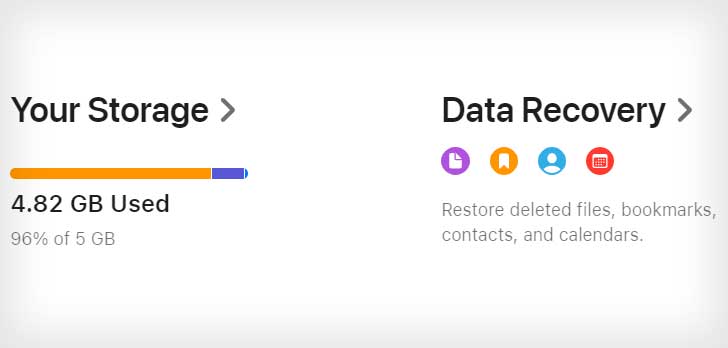 Faça login no iCloud em um navegador da Web em seu PC. Role para baixo e clique em Seu armazenamento. Isso o levará a uma nova página onde você poderá ver mais detalhes.
Faça login no iCloud em um navegador da Web em seu PC. Role para baixo e clique em Seu armazenamento. Isso o levará a uma nova página onde você poderá ver mais detalhes. 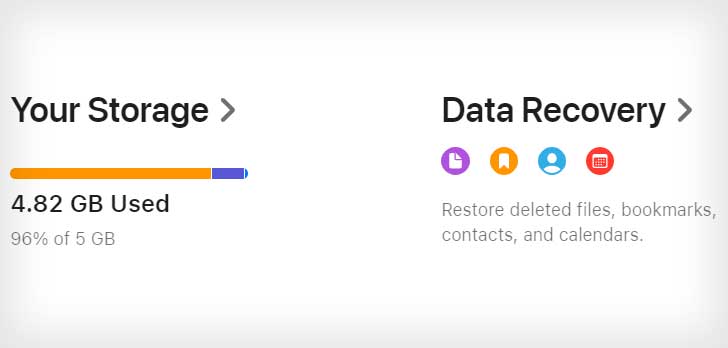 Você pode ver a quantidade total de armazenamento usado e a quantidade total gratuita.
Você pode ver a quantidade total de armazenamento usado e a quantidade total gratuita. 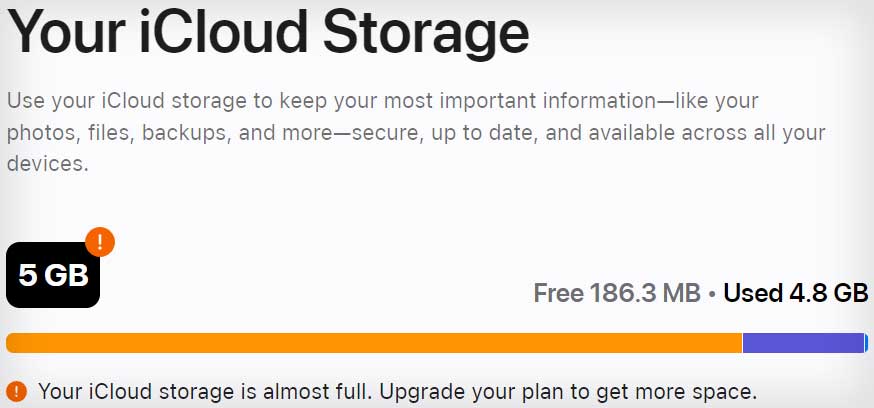
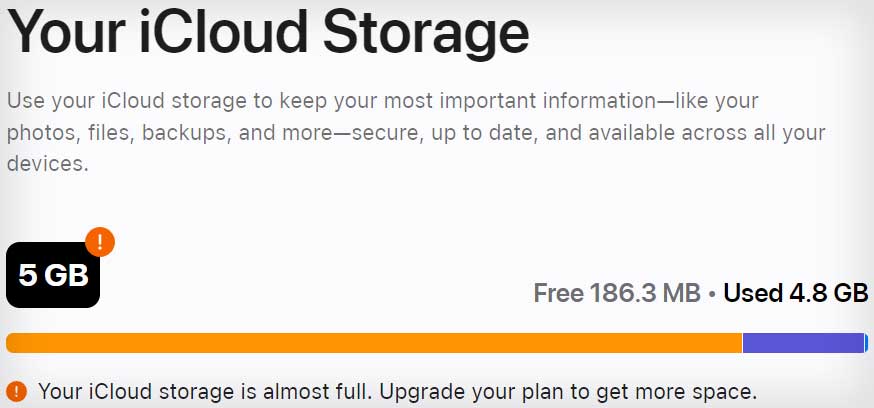 Role para baixo e você verá o aplicativo ou arquivo, como backup do iCloud, documentos que estão ocupando a maior parte do espaço em seu iCloud.
Role para baixo e você verá o aplicativo ou arquivo, como backup do iCloud, documentos que estão ocupando a maior parte do espaço em seu iCloud.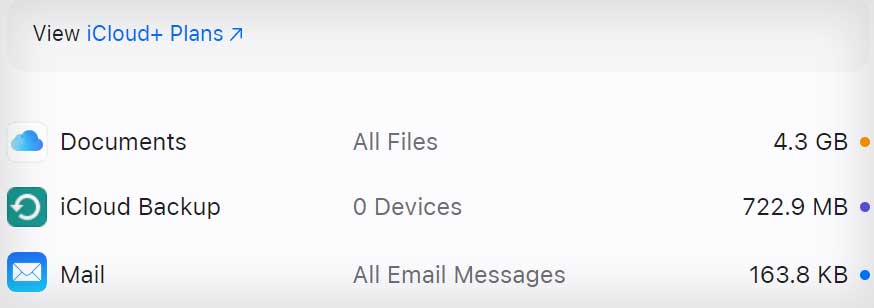
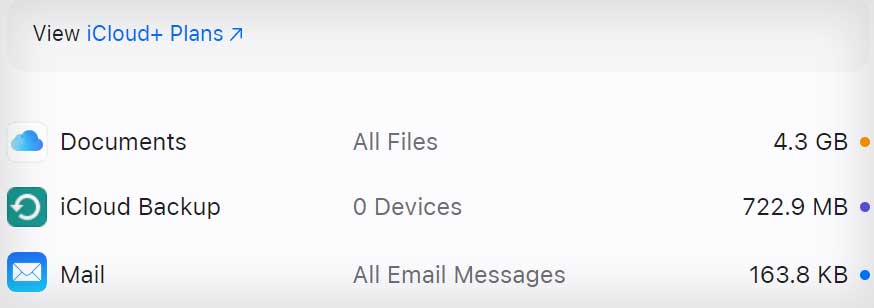
Excluir arquivos do iCloud Drive
Agora, vamos ver como você pode excluir arquivos no iCloud:
Visite o iCloud na sua web navegador em um PC. Clique em Dirigir. Aqui, você pode encontrar todos os seus arquivos e documentos, incluindo os excluídos recentemente. Em seguida, clique em Procurar.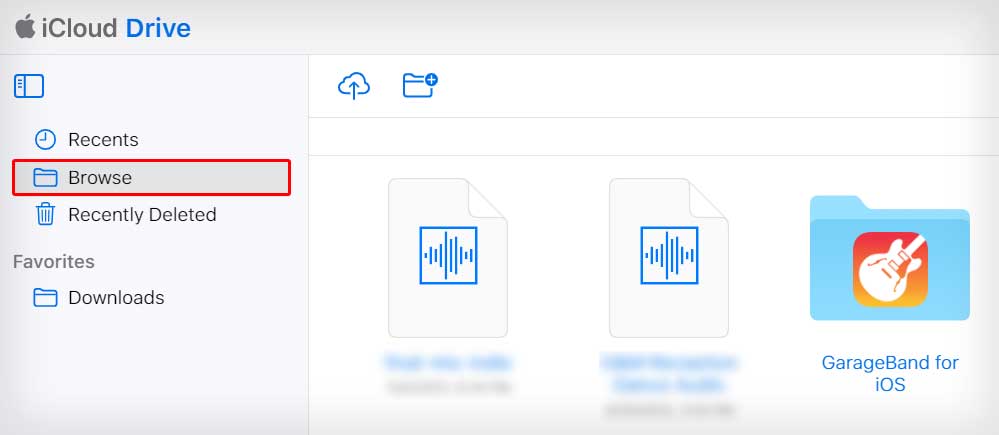
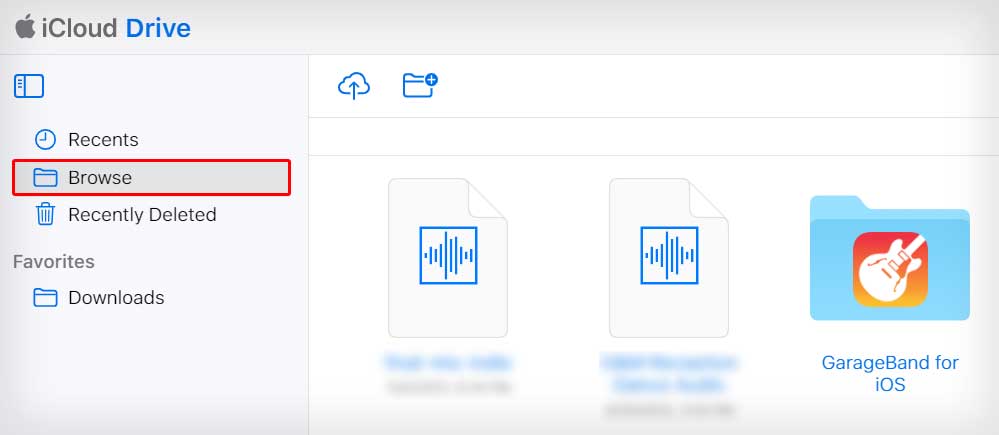 Para selecionar vários arquivos, pressione a tecla CTRL (no Windows) ou Command (no Mac) enquanto seleciona os arquivos desejados. Agora, clique no ícone Excluir.
Para selecionar vários arquivos, pressione a tecla CTRL (no Windows) ou Command (no Mac) enquanto seleciona os arquivos desejados. Agora, clique no ícone Excluir.
Se você estiver em um iPhone, poderá excluir arquivos da unidade iCloud seguindo estas etapas simples:
Toque no aplicativo Arquivos. Selecione Procurar na parte inferior da página. 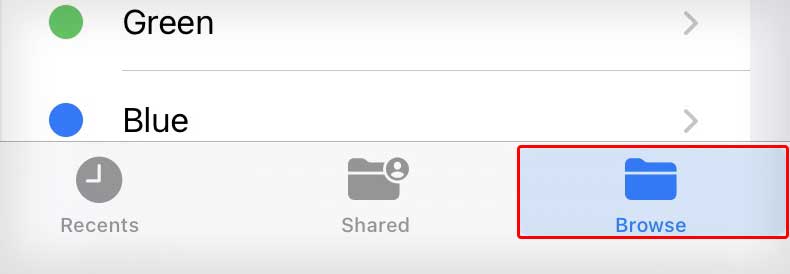
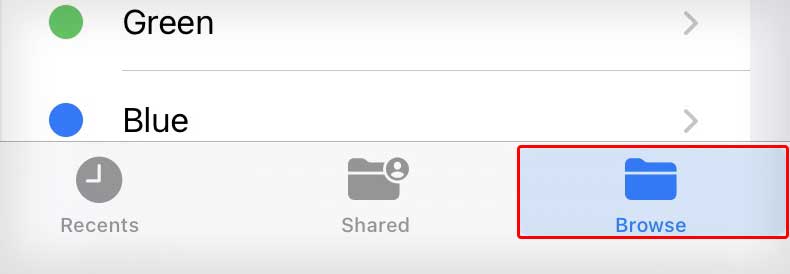 Na seção Locais, toque em iCloud Drive.
Na seção Locais, toque em iCloud Drive. 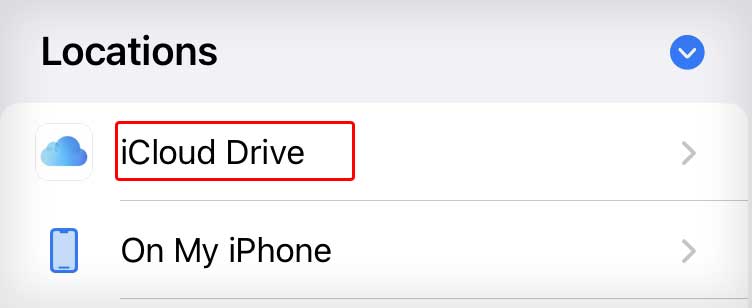
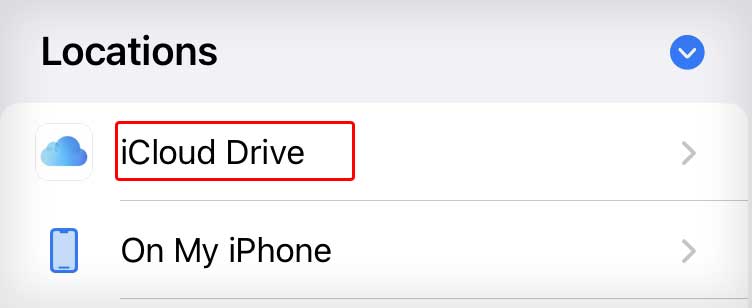 Toque nos três pontos no canto superior direito e toque em Selecionar.
Toque nos três pontos no canto superior direito e toque em Selecionar. 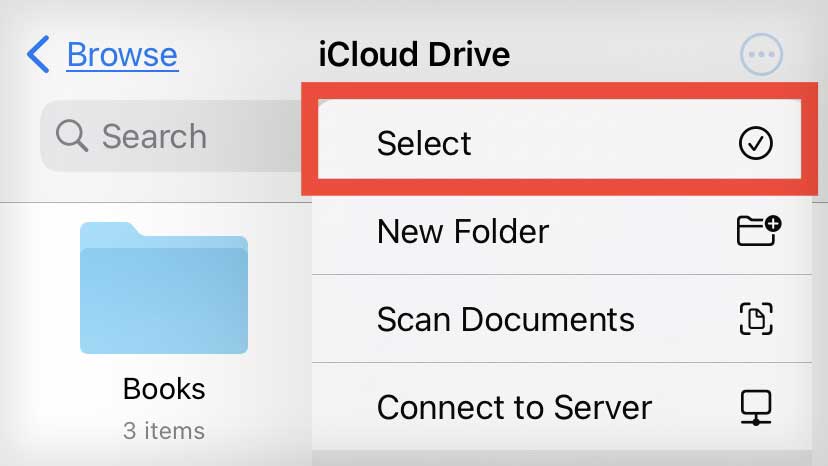
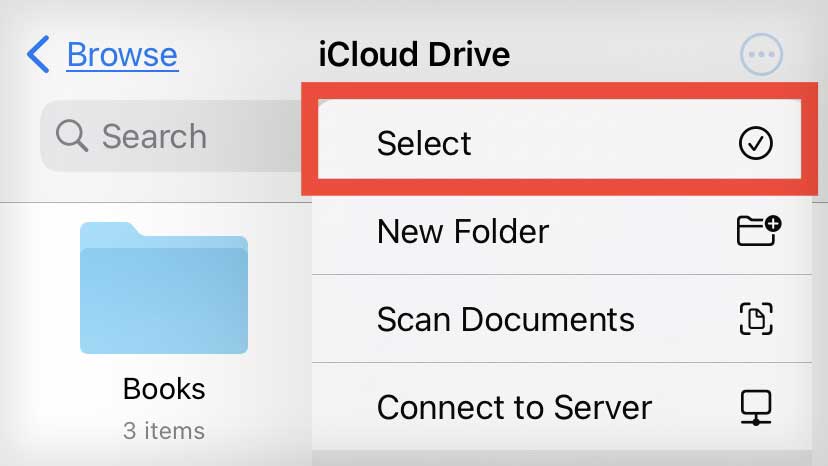 Selecione os arquivos desejados ou pastas e toque em Excluir.
Selecione os arquivos desejados ou pastas e toque em Excluir. 

Excluir iCloud Backup no iPhone ou iPad
Você pode excluir seus backups antigos no seu iPhone ou iPad com as seguintes etapas:
Vá para as configurações do seu telefone. Toque no ícone do seu perfil da Apple com o seu nome. Acesse iCloud.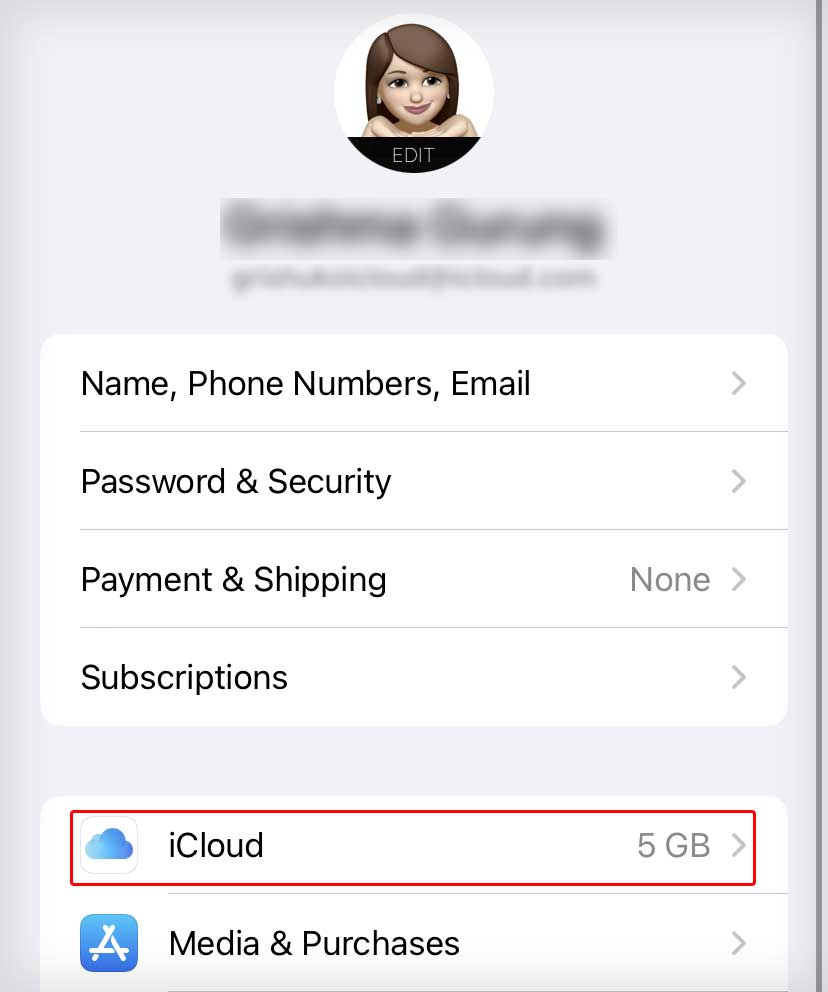
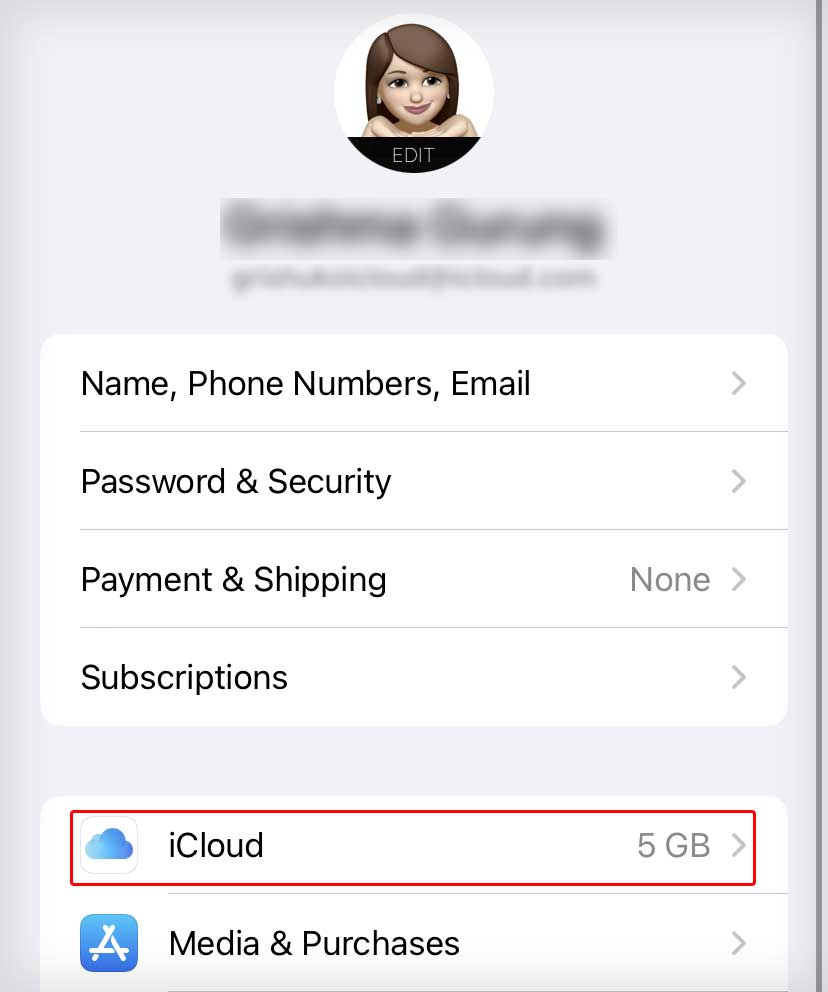 Toque em Gerenciar armazenamento da conta.
Toque em Gerenciar armazenamento da conta. 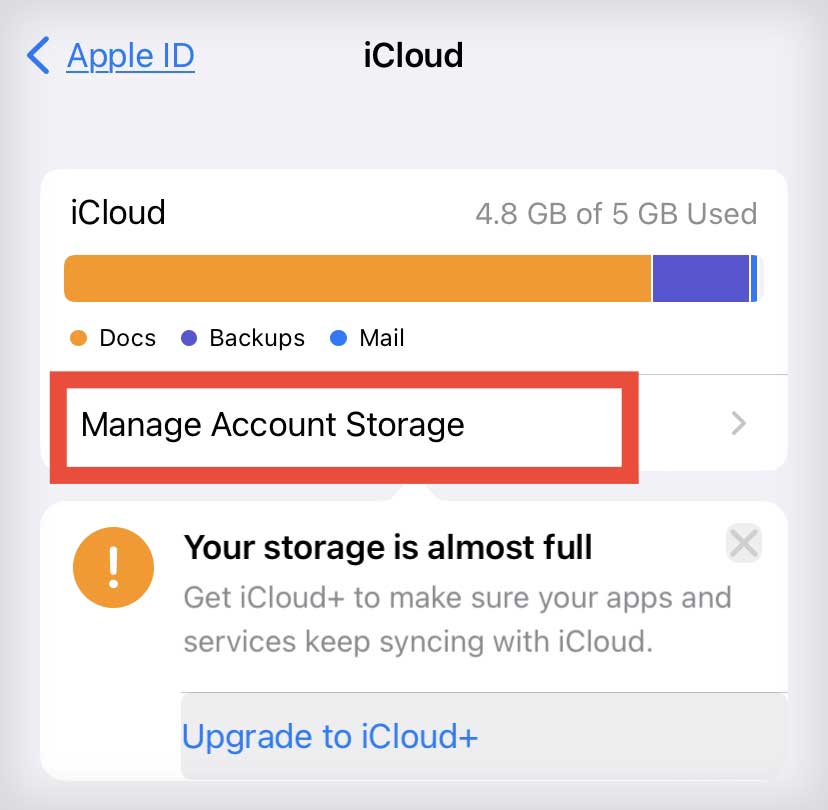
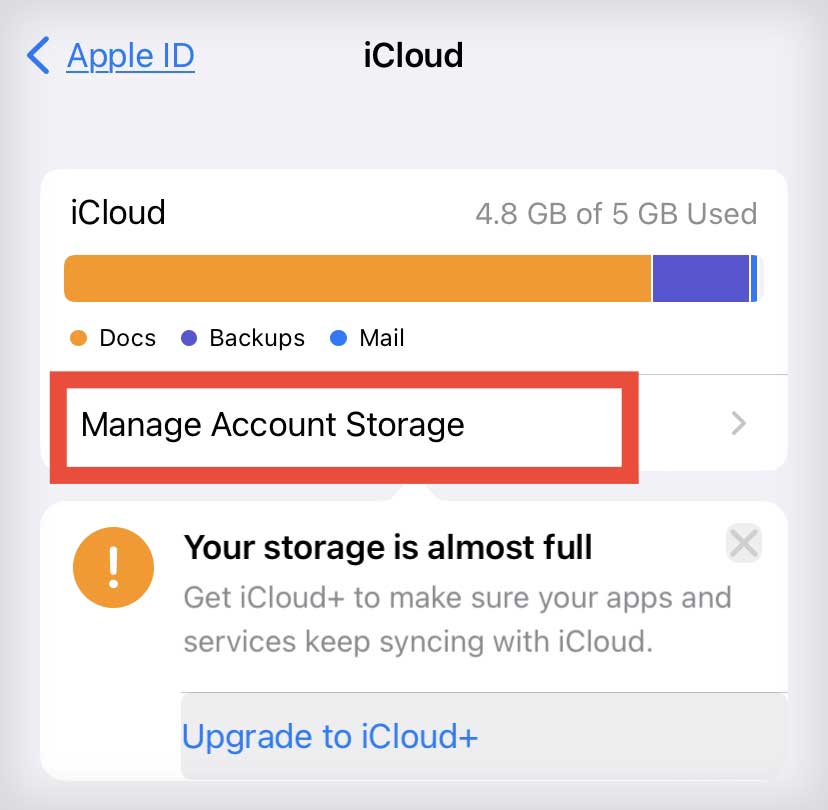 Toque em Backups. Você também pode ver o tamanho do seu arquivo de backup.
Toque em Backups. Você também pode ver o tamanho do seu arquivo de backup. 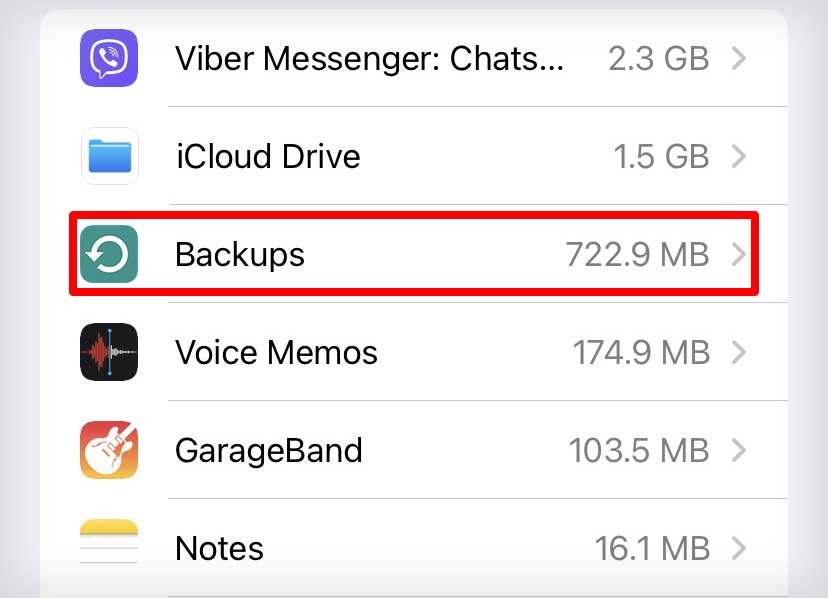
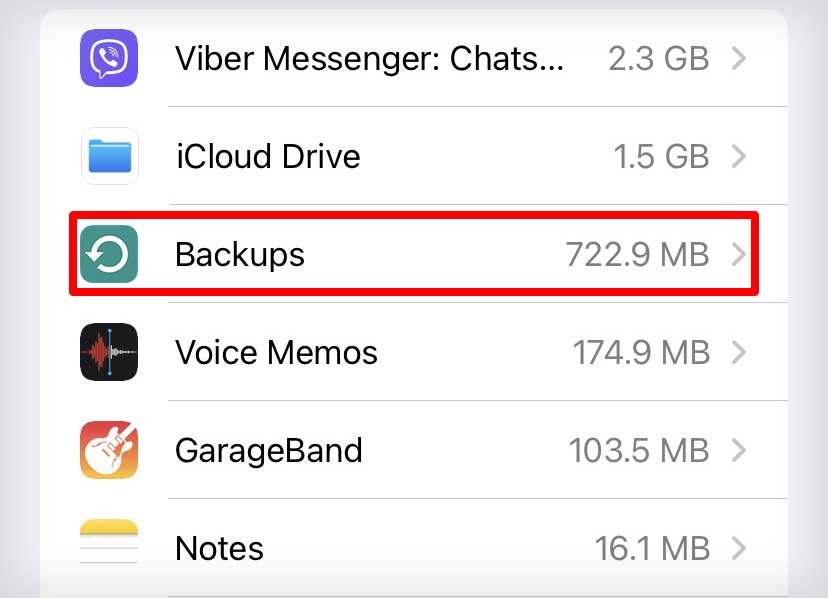 Selecione seu iPhone.
Selecione seu iPhone. 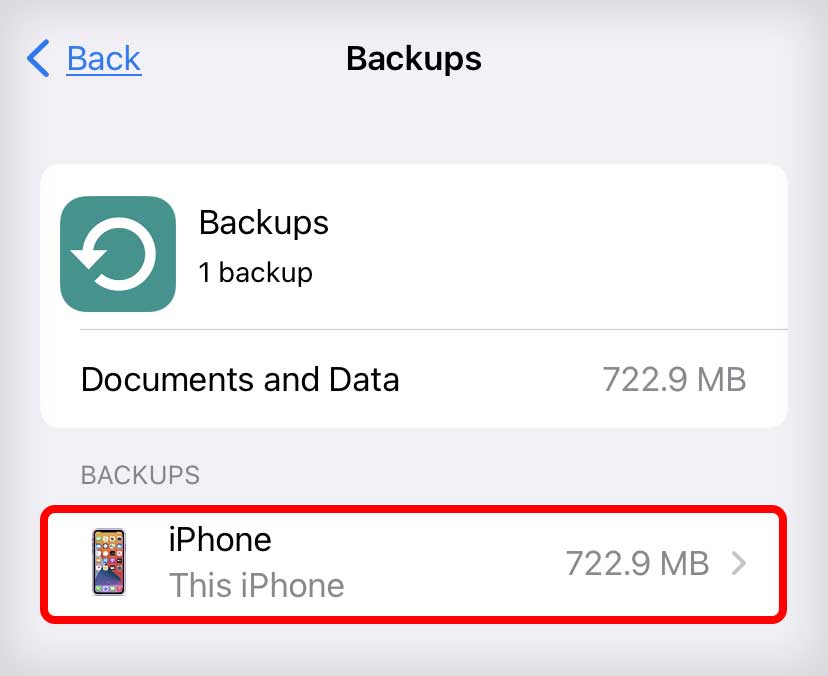
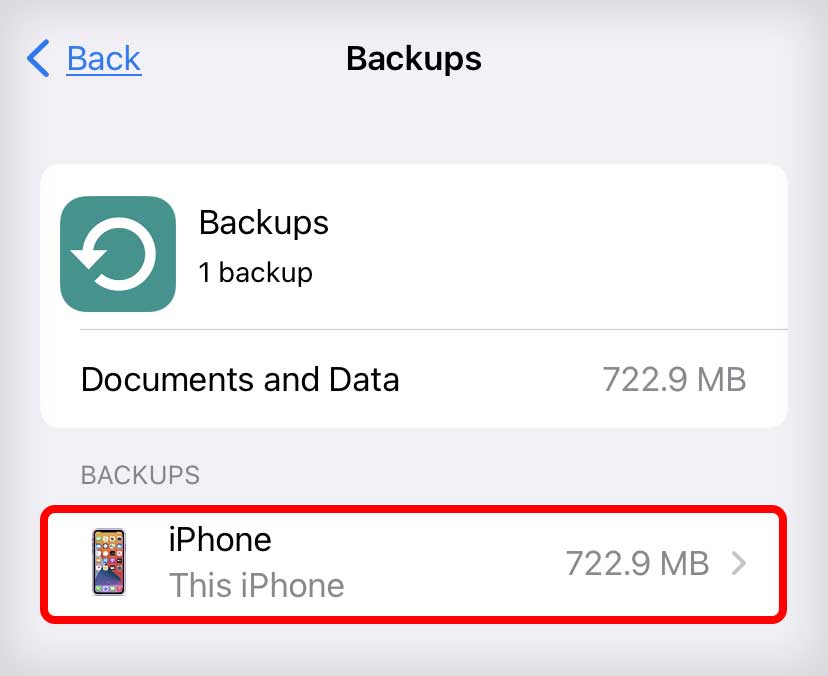 Aqui , você pode visualizar a lista de aplicativos cujo backup foi feito no iCloud. Para desativar o backup de um aplicativo específico, deslize o botão ao lado dele e selecione Desativar.
Aqui , você pode visualizar a lista de aplicativos cujo backup foi feito no iCloud. Para desativar o backup de um aplicativo específico, deslize o botão ao lado dele e selecione Desativar. 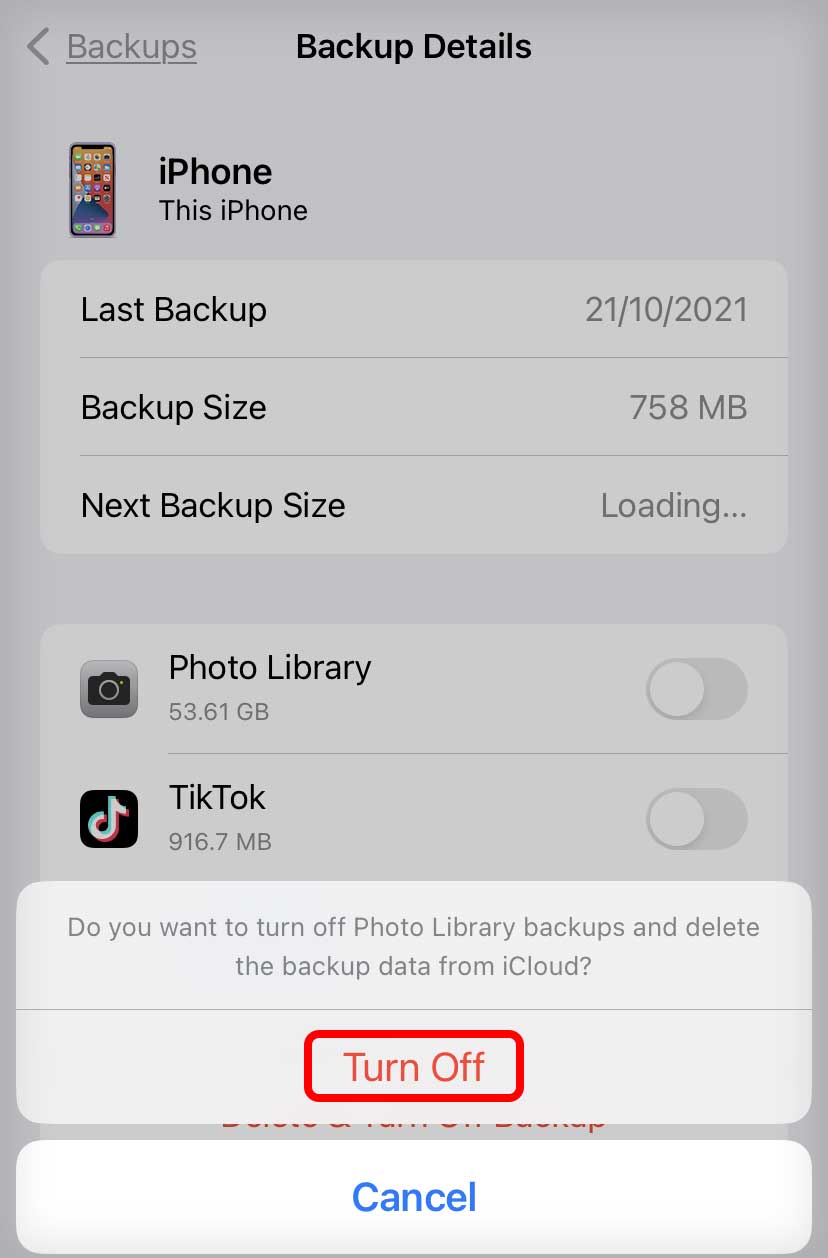
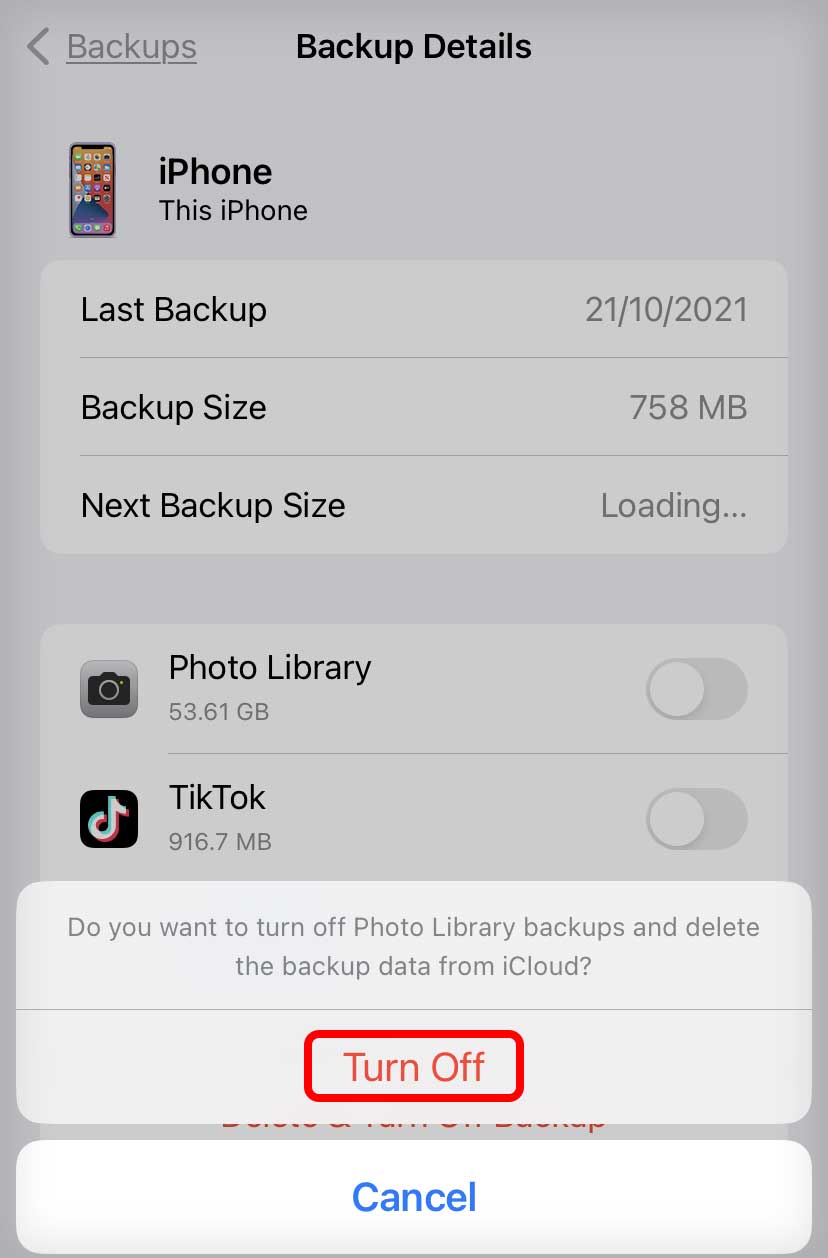 Para remover todos os backups, toque na opção Excluir e desativar backup.
Para remover todos os backups, toque na opção Excluir e desativar backup. 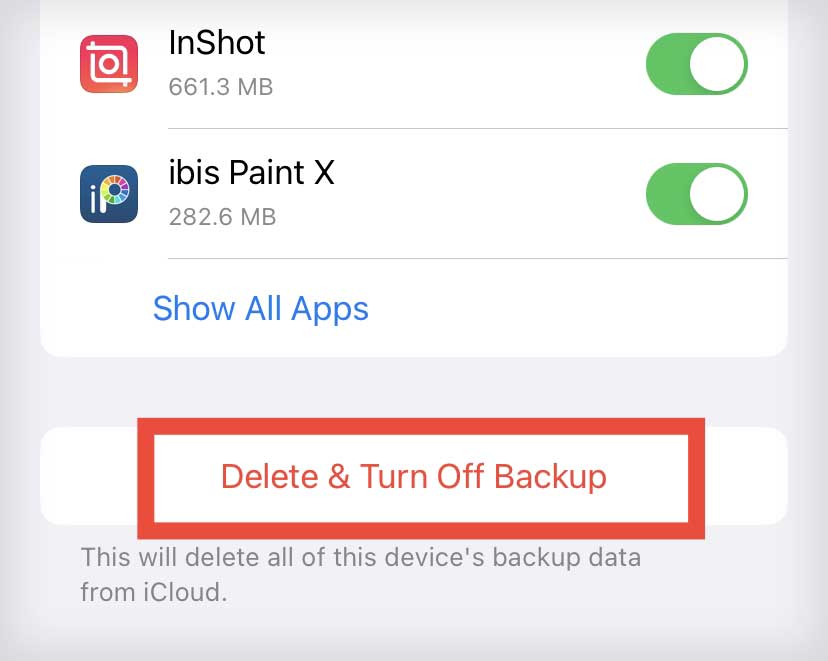
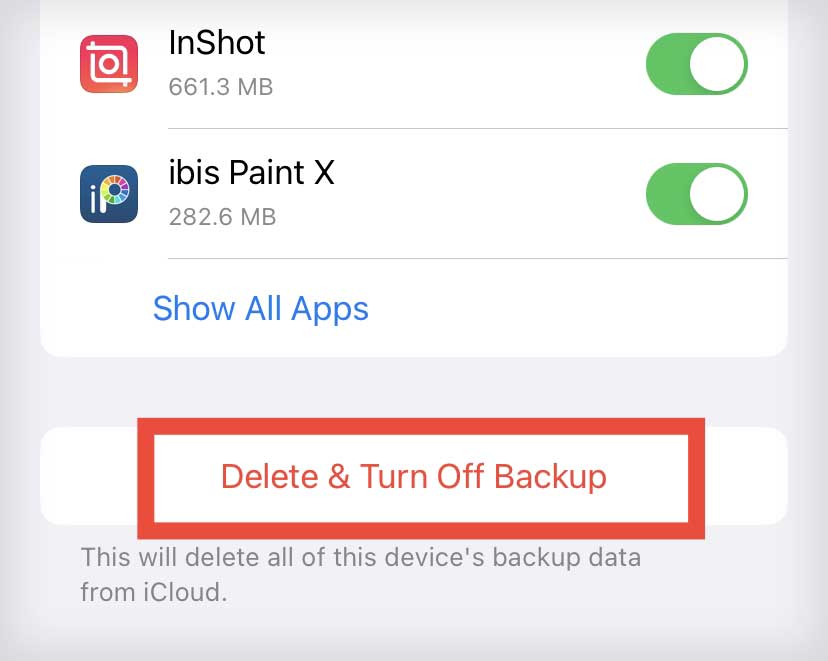
Excluir e-mails do iCloud
Se você tiver centenas de e-mails e/ou eles incluírem anexos grandes, é uma boa ideia excluí-los para economizar espaço no iCloud. Veja como fazer isso:
Abra o iCloud no seu PC. Vá para Correio. No resumo externo, você pode anotar qual e-mail é importante e qual não é. Pressione CTRL (no Windows) ou Command (no Mac) e selecione todos os e-mails que deseja excluir. 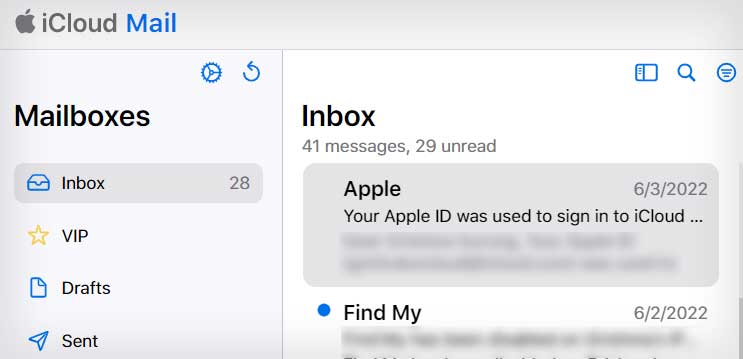
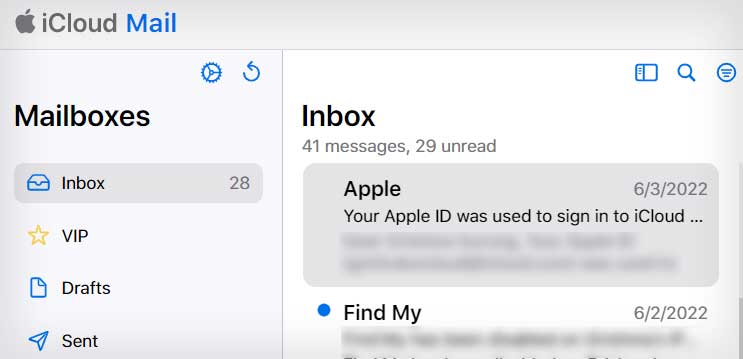 Clique no ícone Excluir em no canto superior direito.
Clique no ícone Excluir em no canto superior direito.
Excluir notas no iCloud
Suas notas também podem conter mídia ou anexos de tamanhos grandes. Então, veja como excluí-los facilmente:
Abra o iCloud em seu navegador e clique em Notas. Selecione uma nota e clique no ícone Excluir esta nota. 

Excluir mensagens no iPhone
Se você ativou a opção de fazer backup de mensagens em seu iCloud, elas também podem ocupar muito espaço. Você pode seguir estes métodos em seu iPhone ou iPad para excluir mensagens indesejadas ou arquivos e mídia substanciais.
Abra o aplicativo Mensagens em seu dispositivo iOS. Vá para qualquer mensagem com anexos. Toque no nome da pessoa. Vá para Informações. Isso o levará à página Detalhes, onde você pode encontrar todas as fotos. Toque em Ver todas as fotos. 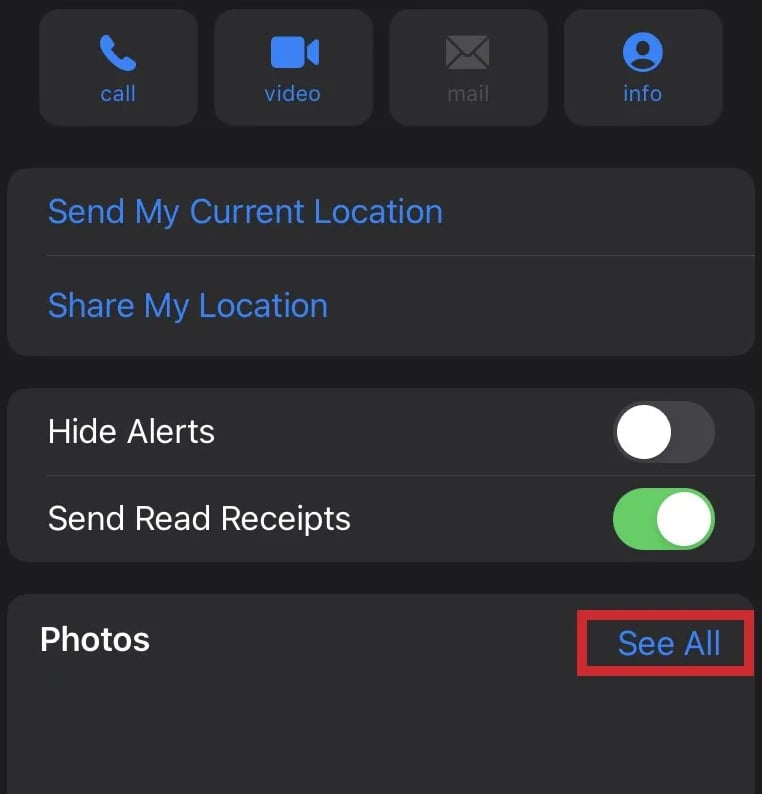
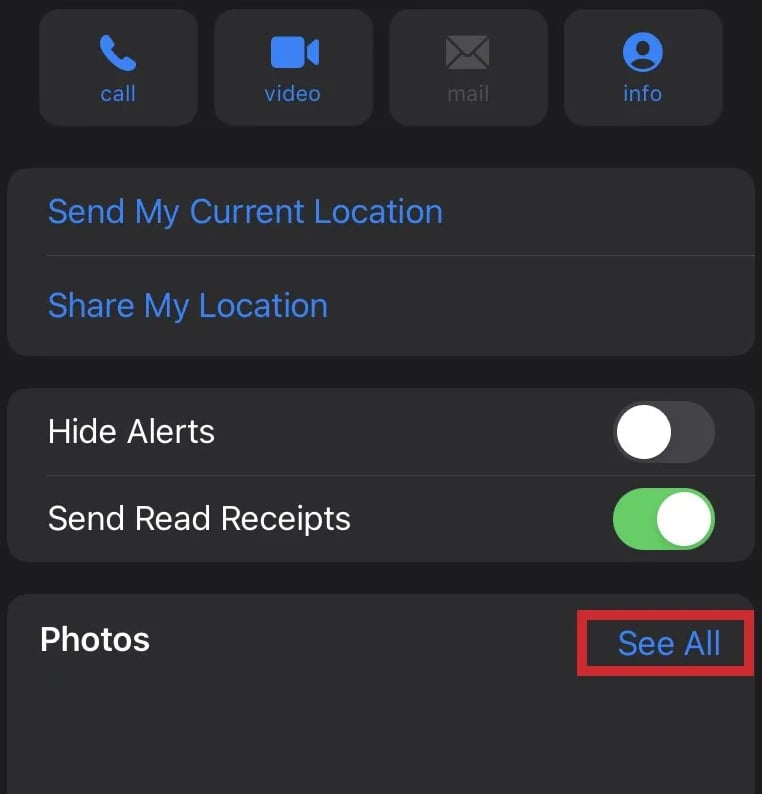 Toque em Selecionar. Selecione as fotos que deseja excluir. Toque na opção Excluir.
Toque em Selecionar. Selecione as fotos que deseja excluir. Toque na opção Excluir. 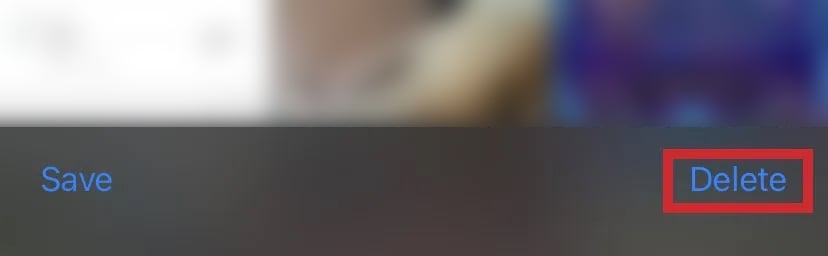
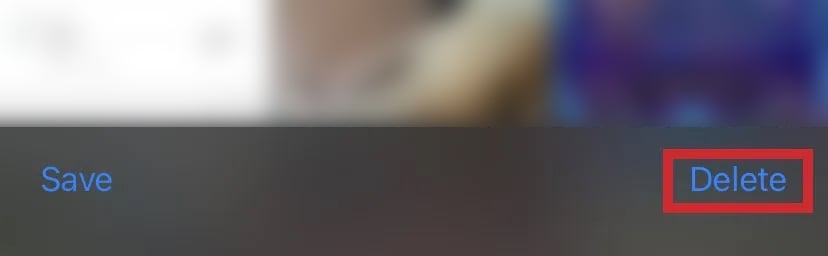 Confirme a seleção.
Confirme a seleção.
